표면 수정자에서 스플라인 네트워크의 윤곽을 기준으로 패치 표면을 생성합니다. 구성된 스플라인의 세그먼트가 3면 또는 4면 다각형을 형성하는 곳마다 패치가 만들어집니다. 표면 수정자와 횡단면 수정자를 결합하여 표면 도구라고 합니다. 이 도구를 사용하여 비행기 동체와 같은 복잡하거나 조직적인 표면 또는 3D 캐릭터를 만들 수 있습니다.

표면 수정자를 적용하여 패치 표면 생성
횡단면 수정자를 표면 수정자보다 먼저 적용하여 횡단면을 나타내는 스플라인을 연결할 수 있습니다. 기본 스플라인 네트워크를 만들고 표면 수정자를 적용한 후 수정자 스택에서 표면 수정자 아래에 있는 스플라인 편집 수정자를 사용하여 스플라인을 편집하면 모델을 조정할 수 있습니다. 표면 수정자는 패치 표면을 만들기 때문에 표면 수정자 위에 패치 편집 수정자를 추가하여 패치 모델을 미세 조정할 수 있습니다.
표면 도구를 사용한 모델링 작업은 대부분 편집 가능한 스플라인 또는 스플라인 편집 수정자에서 스플라인을 만들고 편집하는 과정으로 이루어집니다. 스플라인과 표면 도구를 사용하여 모델링하는 경우 쉽게 모델을 편집할 수 있다는 이점이 있습니다. 거의 모든 모델링 단계에서 단순히 스플라인을 추가하면 콧구멍, 귀, 팔 다리 또는 몸체를 추가할 수 있습니다. 따라서 유기적 모델링에 자유롭게 접근할 수 있습니다. 원하는 것을 머리 속에서 구상한 다음 만족할 때까지 스플라인 네트워크를 만들고 편집할 수 있습니다.
표면 수정자 기본 사항
- 스플라인 오브젝트를 만듭니다.
- 스플라인 정점이 유효한 3면 또는 4면 폐쇄 영역을 형성하는지 확인합니다. 서로 교차하는 스플라인의 정점은 일치해야 합니다.
스플라인 정점이 일치하도록 하려면 3D 스냅을 설정한 상태에서 정점을 상대방 정점 위로 드래그합니다. 3D 스냅에서 정점 또는 끝점 옵션이 설정되어야 합니다. 3D 스냅 설정 시 새 스플라인을 만들 때 기존 스플라인의 정점으로 스냅할 수 있습니다. 또한 편집 가능한 스플라인에서 정점을 선택하고 Fuse 옵션을 사용하여 정점을 일치하도록 할 수 있습니다.
- 모델의 횡단면을 연결하는 스플라인을 수동으로 만들려는 경우가 아니면 횡단면 수정자를 사용하여 스플라인 횡단면을 연결합니다.
- 표면 수정자를 적용한 다음 용접 임계값을 조정하여 패치 오브젝트를 생성합니다. 이상적으로 패치 표면을 형성할 모든 스플라인 정점이 일치합니다. 정점이 일치하지 않아도 임계값 매개변수를 사용하여 패치를 만들 수 있습니다.
- 선택적으로 패치 편집 수정자를 추가하여 패치 표면을 편집합니다. 팁: 스플라인 오브젝트의 참조 복사본을 만든 다음 표면 수정자를 복사본에 추가하고 원본을 편집하십시오. 원래 스플라인 오브젝트를 편집하면 스플라인이 3면 또는 4면 모양을 형성할 때 참조 복사본에 패치가 나타납니다. 이 경우 모델링할 때 음영 처리 표면을 볼 수 있습니다.
한 단계 더 진행하여 미러 수정자를 참조 복사본에 추가할 수 있습니다. 머리나 몸체의 한쪽에 대해 스플라인을 만드는 경우 참조 복사본에 전체 모델이 표시됩니다.
표면 도구를 사용한 모델링
표면 수정자를 사용하여 패치 모델을 만드는 두 가지 주요 방법이 있습니다.
- 모델의 횡단면을 나타내는 스플라인을 만들고, 횡단면 수정자를 추가하여 횡단면을 연결하고, 표면 수정자를 적용하여 패치 표면을 만듭니다. 이 방법은 비행기 몸체와 같은 모델에 대해 작동합니다.
또는 편집 가능한 스플라인 횡단면 기능을 사용하여 횡단면을 연결한 다음 편집 가능한 패치 스플라인 표면 도구를 사용하여 표면을 만듭니다.
- 수동으로 스플라인 네트워크를 만든 다음 표면 수정자나 편집 가능한 패치 스플라인 표면 도구를 적용하여 패치 표면을 만듭니다. 이 방법은 캐릭터 얼굴이나 몸체 모델링에 대해 작동합니다.
모델링 예
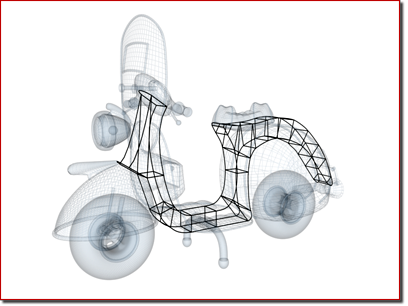
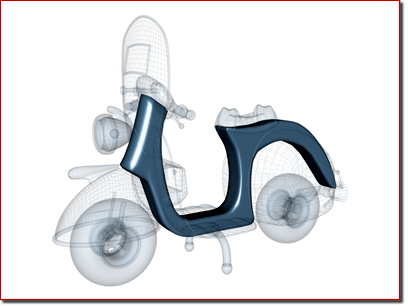
스쿠터: 스플라인으로 몸체의 횡단면 형성
표면 도구를 사용하는 한 가지 방법은 모델의 횡단면을 나타내는 스플라인을 만드는 것입니다. 그런 다음 횡단면 및 표면 수정자가 적용되어 패치 표면을 만듭니다.


얼굴: 앞쪽 및 프로필 참조 이미지 기반의 스플라인 네트워크
텍스처 매핑된 두 개의 교차 다각형이 수동으로 스플라인을 만들기 위한 참조로 사용됩니다. 실제 조각의 그리기 선은 이러한 경우에서 스플라인을 배치하기 위한 추가 보조 기능으로 사용됩니다. 수동으로 스플라인 네트워크를 만드는 경우에는 횡단면 수정자가 필요하지 않습니다.
스플라인 네트워크가 편집되면 참조 복사본의 패치 표면이 동적으로 업데이트됩니다. 이 경우 스플라인 네트워크를 조작할 때 음영 처리 패치 모델을 볼 수 있으며, 표면에서 비정상적인 부분을 찾아 수정할 수 있습니다.



스플라인 네트워크를 표시하는 이미지 시퀀스, 표면 수정자로 만들어진 패치 및 외계인 캐릭터의 음영 처리 뷰
기타 세부 사항
- 스플라인은 처음에 선, 원, 호, 단면과 같은 패널 만들기
 모양
모양  스플라인
스플라인  오브젝트 유형 롤아웃의 도구를 사용하여 만들어집니다. 편집 가능한 스플라인 및 스플라인 편집 수정자의 선 만들기 명령을 사용하여 스플라인을 만들 수도 있습니다.
오브젝트 유형 롤아웃의 도구를 사용하여 만들어집니다. 편집 가능한 스플라인 및 스플라인 편집 수정자의 선 만들기 명령을 사용하여 스플라인을 만들 수도 있습니다. - 선택된 스플라인 오브젝트에 스플라인 편집 수정자를 적용하거나 편집 가능한 스플라인에서 매개변수를 편집하여 스플라인을 편집합니다. 스플라인을 편집하면 표면 수정자로 만든 패치 표면이 변경됩니다.
- 스플라인 오브젝트에 스플라인을 추가하려면 스플라인 편집 수정자의 연결 명령을 사용합니다.
- 스플라인 오브젝트 내의 스플라인은 연속이 아니어야 합니다. 예를 들어 스플라인 오브젝트는 10개 스플라인으로 구성될 수 있습니다. 스플라인 정점이 일치하거나 표면 수정자의 임계값 매개변수가 용접되기에 충분히 가까우면 표면이 생성됩니다.
절차
예: 유효한 스플라인을 이해하려면 다음을 수행하십시오.
- 맨 위 뷰포트에서
 만들기 패널
만들기 패널 
 (모양)
(모양)  다각형을 사용하여 세 개의 다각형(3면, 4면 및 5면 다각형)을 만들고 각각 폭을 약 100단위로 설정합니다.
다각형을 사용하여 세 개의 다각형(3면, 4면 및 5면 다각형)을 만들고 각각 폭을 약 100단위로 설정합니다. - 모든 스플라인이 한 오브젝트를 형성합니다. 이렇게 하려면 스플라인 편집 수정자를 다각형 중 하나에
 적용하고 연결을 사용하여 나머지 다각형 오브젝트를 추가합니다.
적용하고 연결을 사용하여 나머지 다각형 오브젝트를 추가합니다. 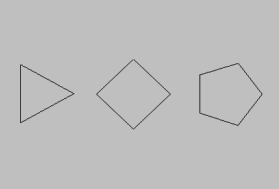
- 수정자 메뉴
 패치/스플라인 편집
패치/스플라인 편집  수정자 리스트에서 표면을 선택합니다.
수정자 리스트에서 표면을 선택합니다. 3면 및 4면 스플라인은 패치를 형성하지만 5면 다각형은 형성하지 않습니다. 5면 스플라인은 3면 또는 4면 폐쇄 영역을 형성하지 않습니다. 올바른 스플라인으로 만들려면 선이 다각형을양분하여 3면 및 4면 영역을 형성해야 합니다.
- 수정자 스택에서 스플라인 편집 수정자를 다시 강조 표시합니다. 형상 롤아웃에서 선 만들기를 설정한 다음 5면 다각형을 양분하는 선을 만듭니다.
선의 시작점과 끝점이 다각형의 정점과 겹쳐야 합니다. 정확한 것은 중요하지 않습니다. 임계값 매개변수는 근접성을 기준으로 스플라인 정점을 융합합니다.
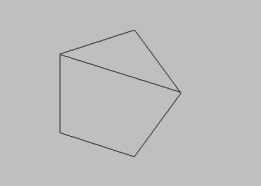
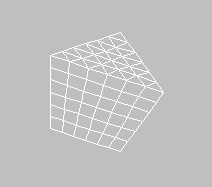
- 수정자 스택에서 표면 수정자를 다시 강조 표시합니다. 이제 5면 다각형은 각각 쿼드 패치와 삼각 패치 하나로 구성된 패치 오브젝트입니다. 주: 스플라인 오브젝트가 패치로 바뀌지 않은 경우 패치가 나타날 때까지 표면 수정자의 임계값 매개변수를 늘리십시오.
예 계속: 스플라인의 모양을 조정하려면 다음을 수행하십시오.
- 수정자 스택에서 스플라인 편집 수정자의 계층을
 확장하고 정점 하위 오브젝트 수준을 강조 표시합니다.
확장하고 정점 하위 오브젝트 수준을 강조 표시합니다. - 맨 위 뷰포트에서 5면 다각형의 맨 위 정점을
 선택합니다.3ds Max 표시
선택합니다.3ds Max 표시 두 개의 벡터 핸들이 표시됩니다. 축에서 이러한 핸들을 이동할 수 있습니다.
- 주 도구 모음에서
 (선택 및 이동)을 설정한 다음 맨 위 뷰포트에서 핸들을 주위로 드래그합니다.
(선택 및 이동)을 설정한 다음 맨 위 뷰포트에서 핸들을 주위로 드래그합니다. 스플라인의 모양이 바뀝니다.
- 수정자 스택 표시 아래에서
 (종료 결과 표시 설정/해제 토글)을 설정합니다.
(종료 결과 표시 설정/해제 토글)을 설정합니다. 패치가 스플라인에 맞게 모양을 변경합니다.
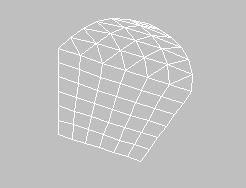
인터페이스
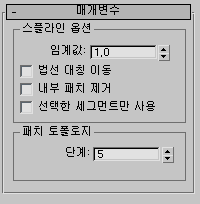
스플라인 옵션 그룹
- 임계값
-
스플라인 오브젝트의 정점을 용접하는 데 사용되는 전체 거리를 결정합니다. 서로 간의 임계값 범위 내의 모든 정점/벡터는 하나로 처리됩니다. 임계값 단위는 단위 설정 대화상자에서 설정됩니다.
주: 스플라인 컨트롤 핸들도 정점으로 취급되므로 임계값 수준을 높게 설정하면 예기치 않은 결과가 발생할 수 있습니다. - 법선 대칭 이동
-
패치 표면의 법선 방향을 대칭 이동합니다.
- 내부 패치 제거
-
일반적으로 볼 수 없는 오브젝트의 내부 면을 제거합니다. 이러한 면은 폐쇄 다각형과 동일한 유형의 다른 내부 패치나 캡 안에서 만든 것입니다.
- 선택한 세그먼트만 사용
-
스플라인 편집 수정자에서 선택한 세그먼트만 표면 수정자에서 패치를 만드는 데 사용됩니다.
주: 세그먼트 하위 오브젝트는 스플라인 편집 수정자에 설정되어 있지 않아도 됩니다.
패치 토폴로지 그룹
- 단계
-
단계 필드 스피너는 각 정점 사이에 사용되는 단계 수를 결정합니다. 스텝 수가 많을수록 정점 사이의 곡선이 더 부드러워집니다.